我们经常会使用Excel进行数据处理,今天我们就来学习一个特殊的操作技巧,如何在Excel长串的文本内容中,根据我们需要的关键词,快速的在文本中进行提取。想必大家之前都学过mid、left、right等提取函数,但这类函数只能单个的进行数据提取。
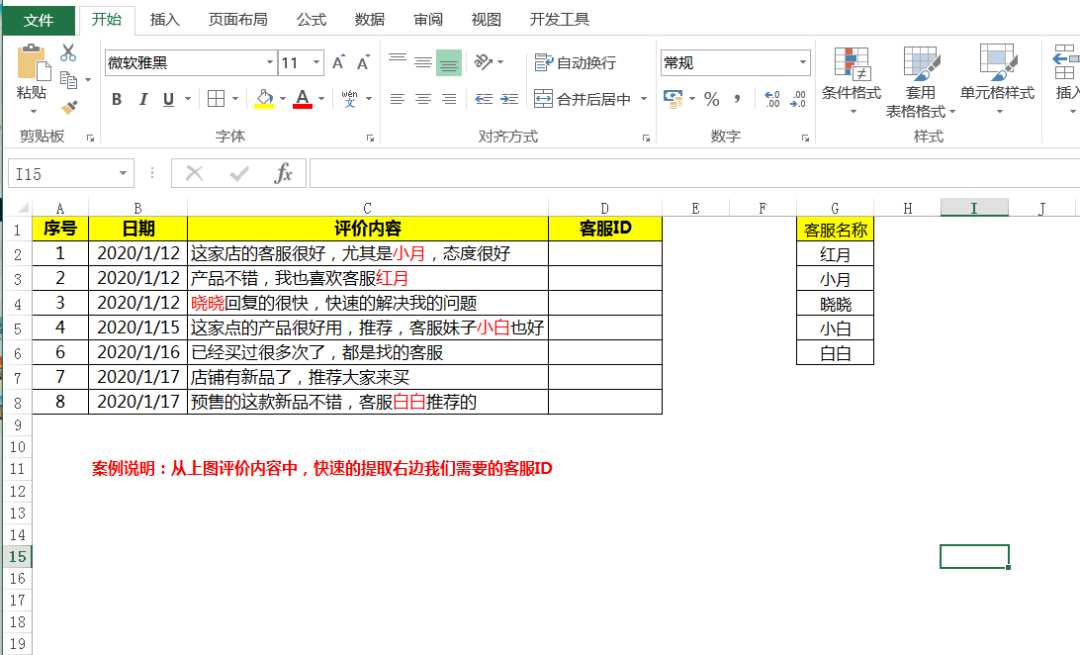
如上图,我们需要根据右边对应的所有客服ID,在左边评价内容中,如果有出现对应的人就单独提取出来。这里我们就来解一个最简单的函数,如何利用lookup函数来进行数据的批量提取。
一、案例演示:
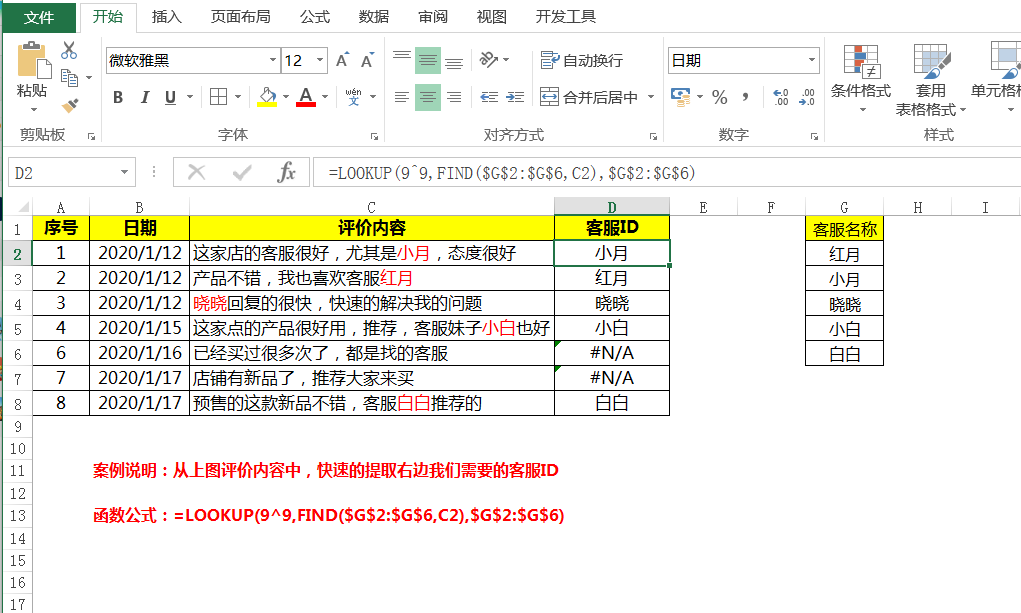
案例解析:我们利用lookup函数和find函数,这里就可以快速的将右边需要的ID,从评价内容中提取出来。
函数公式:
=LOOKUP(9^9,FIND($G$2:$G$6,C2),$G$2:$G$6)
二、函数解析
SUMIF函数的使用,大多数人只会第一个
SUMIF函数一直是大家使用率极高的函数,从名字来看也可知道什么意思,SUM IF就是条件求和,这是在07版SUMIFS函数未出前,出镜率极高的一个函数,现在虽然很多时候被SUMIFS代替了,但并没有动摇他的江湖地位。 今天我们就一起聊一聊这个函数的用法,我们看一下,=SUMIF(条件区域,指定条件,需要求和区域),
这里我们利用find关键词位置查询函数和Lookup向量查询函数,就可以实现数据的定位和提取。主要操作步骤如下:
第一步:我们先利用find函数来进行对右边客服ID的批量查询,查询对应的ID在评价内容中是否有存在。函数公式:FIND($G$2:$G$6,C2),我们选择FInd函数按F9可以解析如下:
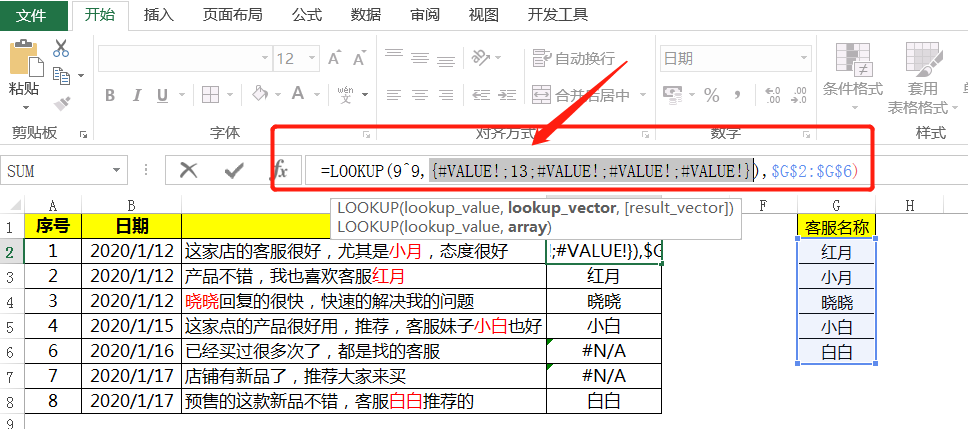
通过上面的解析我们可以看的,右边所有ID中在评价内容C2单元格中,有出现小月这个ID在文本中的第13位,其他人查询不到就会出现错误值。
第二步:通过Find函数查询出来对应的数字位置后,我们在利用lookup函数来进行数据的查询提取。
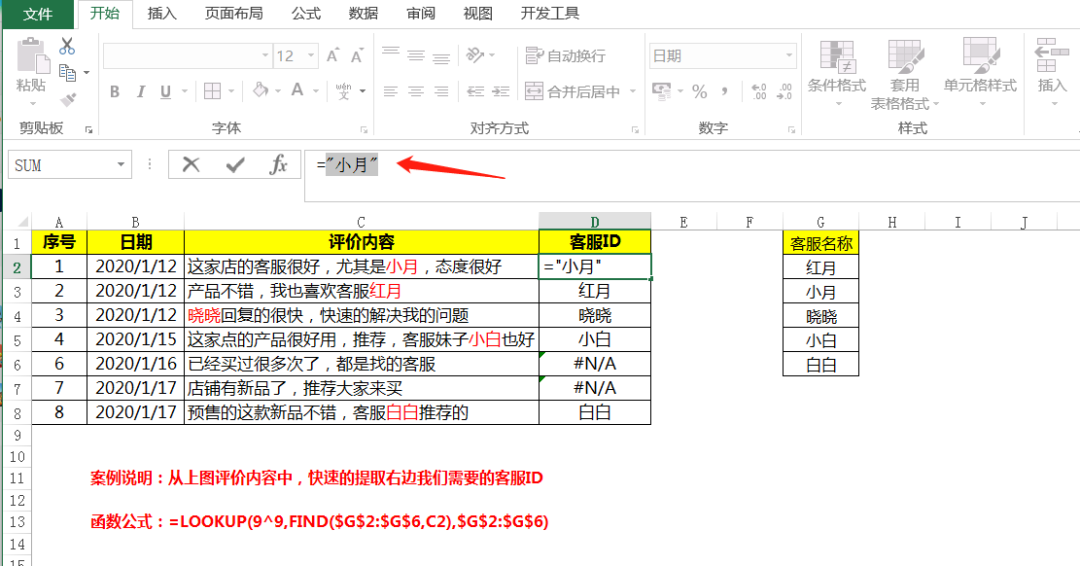
lookup第一参数为9^9:代表的是一个极大值的数据,查询位置里面最接近这一个值的数据;
lookup第二参数用find函数代替,目的就是查询我们的关键词在对应文本找那个的位置;
lookup第三参数C2,所以整个函数代表的意思就是,通过find函数查询到对应的关键词在C2中的位置后,将最接近第一参数最大值的这个数值位置的内容提取出来。
通过上面的函数解析,现在你学会如何利用lookup函数,在文本内容中提取我们需要的特定关键词内容吗?
SUMIF函数的高级用法,简单实用,一学就会!
淘宝店铺的商品名称,经常会根据热点、热卖品、适用人群等,做一些描述的优化。 比如下面这样: 好处是,用户选择的时候更加精确。 坏处是,商家按照服装品类统计销量的时候,就变成了一件很麻烦的事情。 要说,如果你会使用 SUMIF 函数的话,这个问题也不难。 方法 1 首先,我们添





